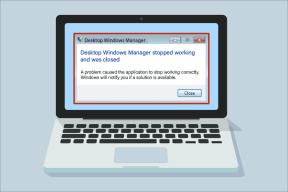15 fantastische Google Gboard-Tipps und Tricks für Android
Verschiedenes / / February 12, 2022
Es ist schon einige Zeit her seit dem Start des Google-Tastatur (oder Gboard, wie es genannt wird) und wir können immer noch nicht aufhören, seine leistungsstarken Funktionen zu loben. Von schnellen Satzzeichen bis hin zum Gleiten über die Tastatur hat diese erstaunliche App viele Tricks auf Lager.
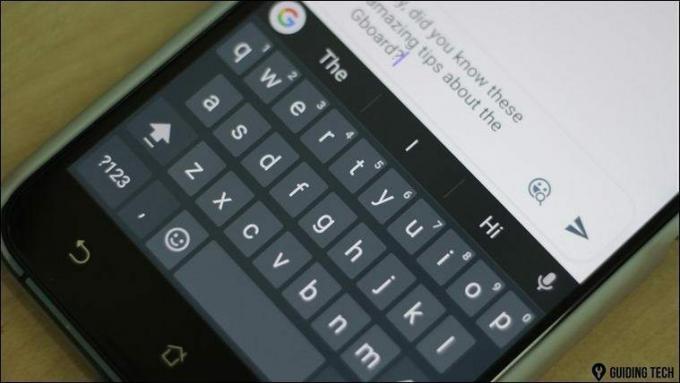
Sie kennen vielleicht einige dieser Tricks, aber ich bin sicher, dass Sie heute einige erstaunliche neue in dieser Liste entdecken werden.
Lassen Sie uns also kurz die Tipps und Tricks zusammenfassen, die Gboard zu dem machen, was es ist.
1. Google Übersetzer
Diese ziemlich neue Funktion ermöglicht das Übersetzen von Wörtern und Sätzen in Echtzeit. Das Tolle an dieser Funktion ist, dass Sie sowohl die Ausgangssprache als auch die Zielsprache auswählen können.
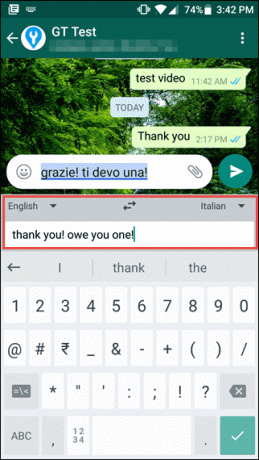
Wenn Sie also das nächste Mal jemanden in seiner Muttersprache begrüßen möchten, geben Sie die Sprache Ihrer Wahl ein und Gboard kümmert sich um den Rest. Alles, was Sie tun müssen, ist auf das zu tippen g Symbol und klicken Sie auf das Übersetzungssymbol. Es stehen über 90 Sprachen zur Auswahl und die am häufigsten verwendeten Sprachen stehen ganz oben auf der Liste.
2. Text durchsuchen und löschen
Geben wir es zu, das Auswählen und Durchsuchen von Text ist eine ziemliche Aufgabe. Je kleiner das Telefon, desto schwieriger wird es.
Bei Gboard ist das jedoch nicht der Fall.
Die Gesten-Cursor-Steuerung lässt Sie einfach durch Texte gleiten und ermöglicht auch das sofortige Löschen von Text.
Alles, was Sie tun müssen, ist auf der Leertaste hin und her zu wischen, um einfach zu surfen. Wischen Sie zum Löschen von Text über die Rücktaste und die Wörter werden schnell entfernt.
3. Vorschlag entfernen
Lassen Sie uns zugeben, dass wir alle ein peinliches Wort haben, das von Zeit zu Zeit auf dem Vorschlagstablett auftaucht. Bei den meisten Tastaturen ist das Entfernen eines Wortvorschlags etwas schwierig, aber Gboard hat einen raffinierten Trick, um ihn direkt von der Tastatur zu entfernen.

Wählen Sie das Wort aus der Vorschlagsleiste aus und ziehen Sie es auf das Löschsymbol. Einfach, oder?
4. Schnelle Satzzeichen
Nicht viele Tastaturen bieten den Komfort, die Satzzeichen unterwegs auszuwählen. Häufig handelt es sich um einen dreistufigen Prozess. Tippen Sie auf die Taste 123, wählen Sie die Interpunktion aus und tippen Sie dann erneut, um die alphabetische Tastatur aufzurufen.
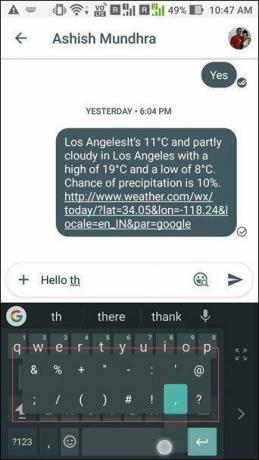
Mit Gboard kann man schnell auf die spezielle Tastatur zugreifen. Halten Sie die Punkttaste (rechts neben der Leertaste) gedrückt, und Sie haben die Satzzeichen direkt zur Hand (buchstäblich!).
5. GIF- und Emoji-Suche unterwegs
GIFs und Emojis versäumen es nie, jedem Chat ein lustiges Element hinzuzufügen. Aber wenn man sie nur von der Tastatur aus senden könnte, oder? Nun, Gboard hat Sie in diesem Aspekt abgedeckt. Sie können nach dem richtigen Emoji oder GIF suchen, anstatt durch die Seiten zu scrollen.
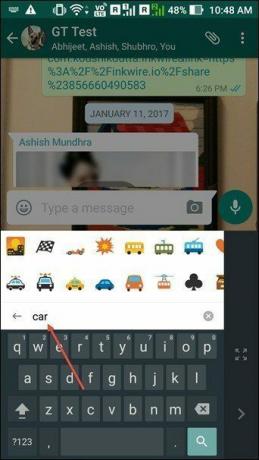

Genau wie bei der GIF-Suche im FB-Messenger müssen Sie nur das Schlüsselwort eingeben, und die Liste wird fast sofort angezeigt.
Die GIF-Suche muss von der Plattform unterstützt werden, auf der Sie tippen. Derzeit unterstützt WhatsApp diese Funktion nicht und daher wird der GIF-Tab deaktiviert. Apropos WhatsApp, werfen Sie einen kurzen Blick auf diese erstaunliche Tipps und Tricks.Plus ein neue Funktion, die noch ausgerollt werden muss lässt Sie Emojis zeichnen und der Rest wird von Gboard erledigt. Beeindruckend, oder?
6. Textbearbeitungsmodus
Der Textbearbeitungsmodus Symbolleiste ist eine der relativ neuen Funktionen, die eingeführt wurde. Damit können Sie ganz einfach Text zum Bearbeiten auswählen – ausschneiden, kopieren und an anderer Stelle einfügen. Alles, was Sie tun müssen, ist auf das zu tippen g Symbol, wählen Sie das aus ich Symbol (flankiert von zwei Pfeilen) und die Minisymbolleiste stehen Ihnen sofort zur Verfügung.
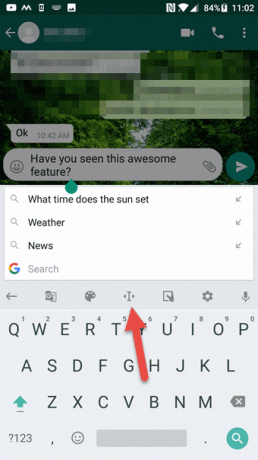
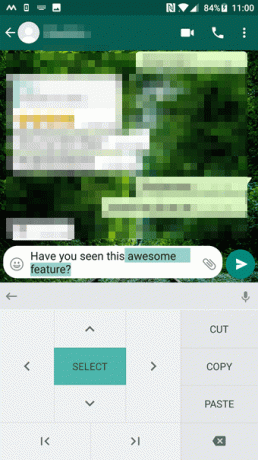
7. Wort groß schreiben
Ich liebe diese Funktion! Ich muss mir keine Gedanken mehr darüber machen, ob die Umschalttaste umgeschaltet ist, bevor ich mit dem Tippen beginne. Es ist eine schnelle und einfache Möglichkeit, Wörter beim Tippen groß zu schreiben.
Markieren Sie das Wort und tippen Sie auf Shift. Es wird durch die beiden Typen rotieren – ob das ganze Wort großgeschrieben werden muss oder nur der erste Buchstabe.
8. Doppeltes Leerzeichen fungiert als Punkt
Meistens füge ich ein Leerzeichen ein, wenn ich nur einen Punkt wollte. Seufz, Telefone mit kleineren Displays! Aber das ist kein Problem mehr mit dem Gboard.
Diese großartige Funktion von Gboard fügt automatisch einen Punkt und ein Leerzeichen in Ihren Satz ein, wenn Sie doppelt auf die Leertaste tippen.
Dies ist eine sehr praktische Funktion, da sie Ihnen den Ärger erspart, die falsche Taste zu drücken.
9. Fügen Sie Verknüpfungen für häufig verwendete Wörter hinzu
Willst du deine Tastatur intelligent zu sein wie Sie sind? Ja, du kannst unterrichten es zu Denken Sie an die Abkürzungen (für die häufig verwendeten Wörter) durch die Persönliches Wörterbuch Merkmal.

Geben Sie beispielsweise YT ein und der Vorschlag für YouTube wird direkt dort angezeigt. Das Einfügen eines Wortes ist ein Kinderspiel, gehen Sie zu Einstellungen > Sprache & Eingabe > Gboard und auswählen persönlich Wörterbuch.
Zusatzwörterbücher: Gelangweilt von nur dem englischen Wörterbuch? Nun, Gboard unterstützt viele andere Arten von Wörterbücher, die Sie herunterladen können10. Nummernblock
Wenn Ihnen beim Eintippen von Zahlen der herkömmliche Ziffernblock etwas kleiner erscheint, können Sie ihn jederzeit mit dieser erstaunlichen Verknüpfung erweitern.
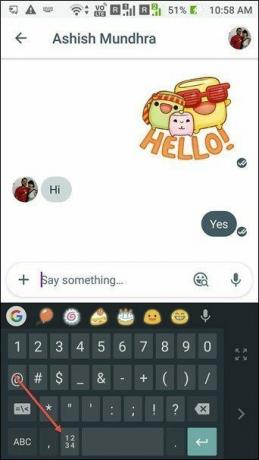
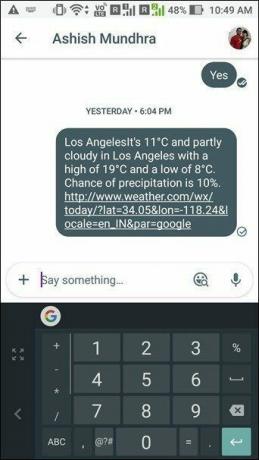
Tippen Sie auf die Sonderzeichentaste und dann auf die Taste (1234) rechts neben der Leertaste. Da haben Sie es, den Ziffernblock erweitert.
11. Brüche
Mit dieser großartigen Funktion von Gboard können Sie Brüche mit nur einem Fingertipp eingeben. Tippen Sie lange auf eine der Zifferntasten und es werden erstaunliche Optionen für Brüche wie 1/2, 1/3 oder 3/8 angezeigt.

Hast du gerade versucht, den Bruch für 4 heraufzubeschwören?
12. Sprachsuche
Ein weiteres tolles Feature ist die Sprachsuche. Jetzt können Sie ganz einfach mit nur einem Tastendruck zwischen Schreib- und Sprechmodus wechseln.

Alles, was Sie tun müssen, ist das Mikrofonsymbol oder eine beliebige Taste zu drücken, wenn Sie mit dem Sprechen fertig sind. Die Spracheingabe von Gboard ist flüssig und nahtlos mit einem großartigen Verständnis der natürlichen Sprache.
Cooler Tipp: Wussten Sie von diesen erstaunlichen Android-Apps, die Sprachnotizen machen13. Einhandmodus
Bei Telefonen mit größeren Displays wird es manchmal schwierig, das andere Ende der Tastatur zu erreichen, wenn Sie nur mit einer Hand tippen. Der Einhandmodus des Gboards kann in solchen Situationen Abhilfe schaffen.
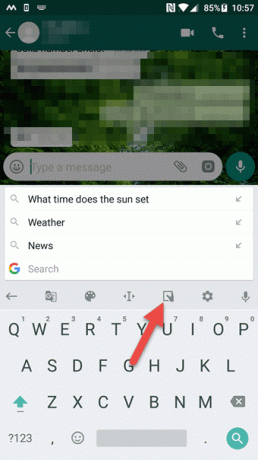

Dadurch schrumpft die Tastatur zu einer Seite, was für ein reibungsloseres Tippen mit einer Hand sorgt.
Um diesen Modus zu aktivieren, tippen Sie auf das G-Symbol oder das Pfeilsymbol (wenn G deaktiviert ist) und wählen Sie den Einhandmodus. Das Tolle an dieser Funktion ist, dass es keine feste Größe gibt, Sie können die Tastatur ganz einfach auf die richtige Größe nach Ihrer Wahl skalieren.
Tippen Sie auf das Pfeilsymbol, um die Seite der Tastatur zu ändern.
14. Sofortsuche
Eine Google-Suche direkt auf der Tastatur, brauche ich noch etwas?
Mit der auf Knopfdruck verfügbaren Suchfunktion kann Suchen und Teilen so schnell wie nie sein.
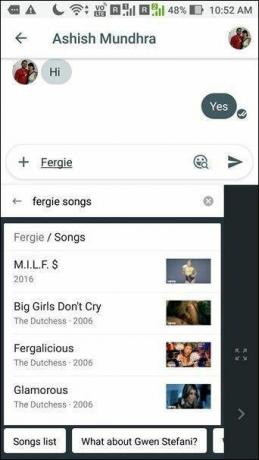
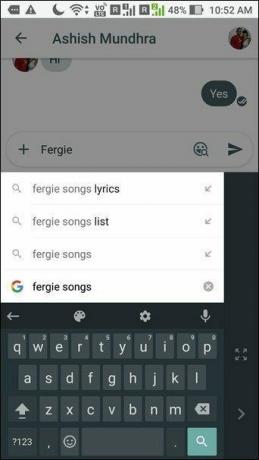
Müssen Sie ganz schnell einen Song teilen? Klicken Sie auf das Suchsymbol, geben Sie den Namen ein und klicken Sie auf Teilen. Puh!
Cooler Tipp: Erfahren Sie, wie Sie wiederherstellen Google-Suchverlauf gelöscht15. Coole Themen & Anpassung
Nun, wir sprechen hier von Gboard und es wird bestimmt einiges einwerfen Themen und Anpassungsoptionen. Sie können aus der großen Auswahl an verfügbaren Themen wählen – mein Lieblingsrosa ist auch verfügbar! Die Themen sind in zwei Kategorien unterteilt – Farben und Landschaften.


Darüber hinaus können Sie sogar ein Bild Ihrer Wahl als Tastaturthema hinzufügen.
Was die Anpassung angeht, können Sie mit diesem eine Menge tun. Vom Blockieren beleidigender Wörter bis hin zum Vorschlag von Kontaktnamen hat es eine ziemlich anständige Liste.
Es gibt sogar eine Option, bei der Sie Google aus den eingegebenen Daten lernen lassen können, um Ihrer Tastatur eine persönlichere Note zu verleihen.
Was ist mehr?
Nun, ich bin mir sicher, dass Google weitere leistungsstarke Funktionen für ein wunderbares Erlebnis bereitstellen wird. Wenn Sie eine andere tolle Funktion kennen, die ich vielleicht vermisst habe, teilen Sie sie uns über den Kommentarbereich mit.
Zuletzt aktualisiert am 03. Februar 2022
Der obige Artikel kann Affiliate-Links enthalten, die Guiding Tech unterstützen. Dies beeinträchtigt jedoch nicht unsere redaktionelle Integrität. Die Inhalte bleiben unvoreingenommen und authentisch.

Geschrieben von
Namrata liebt es, über Produkte und Gadgets zu schreiben. Sie arbeitet seit 2017 für Guiding Tech und hat rund drei Jahre Erfahrung im Schreiben von Features, Anleitungen, Kaufratgebern und Erklärungen. Zuvor arbeitete sie als IT-Analystin bei TCS, fand ihre Berufung aber woanders.